「动画制作」两种方法制作抖音效果(AE教程)
下面先看个效果图:

直接进入主题
方法一:
01
新建合成
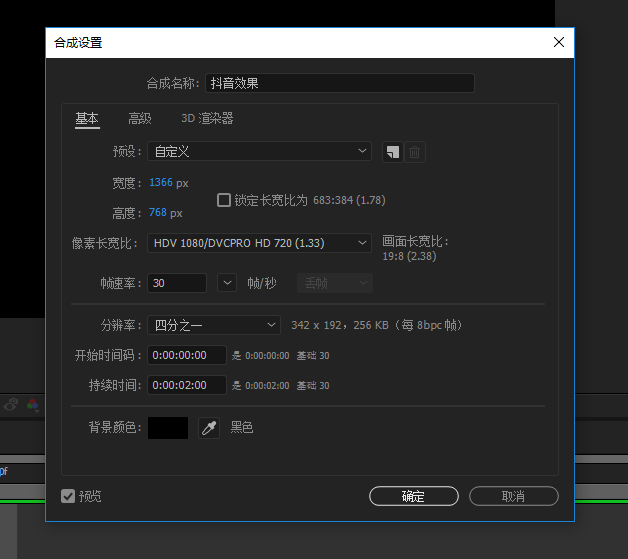
02
输入文字,我这里输入的是“星期三”,想输入什么文字可以根据自己的喜好。
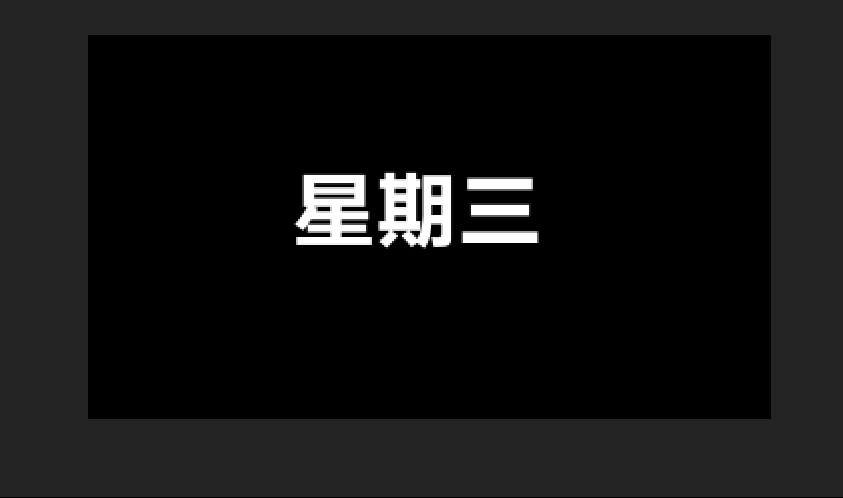
03
复制两个文字,并将其重命名“R”,“G”,“B”(如图)
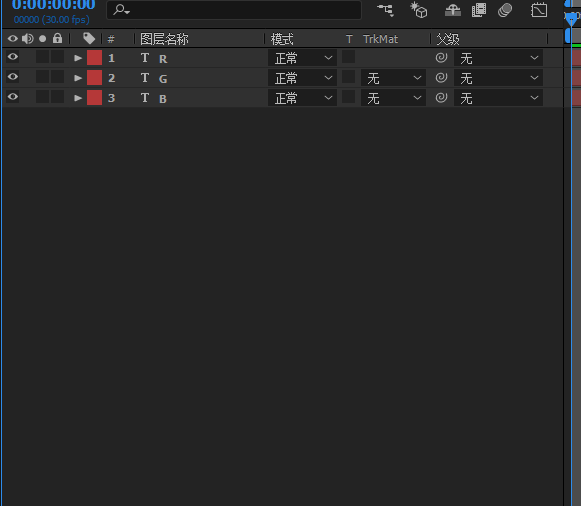
04
在菜单栏找到“效果”-“颜色效正”-“色阶(单独控件)”

然后设置里面的值
图层“R”的值:
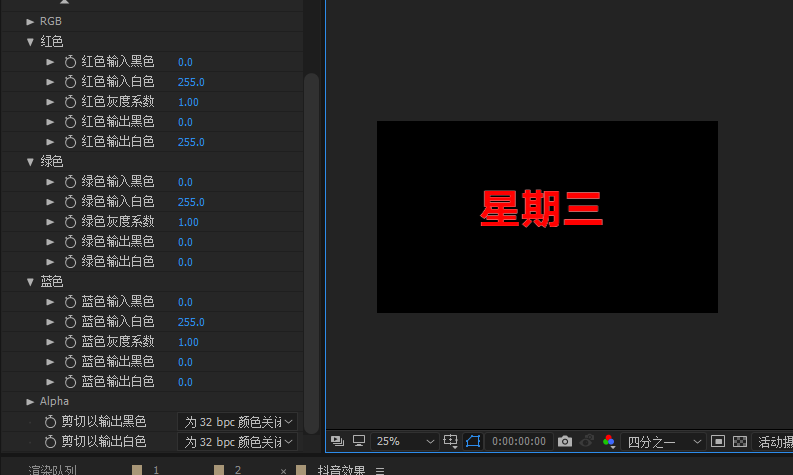
图层“G”的值:
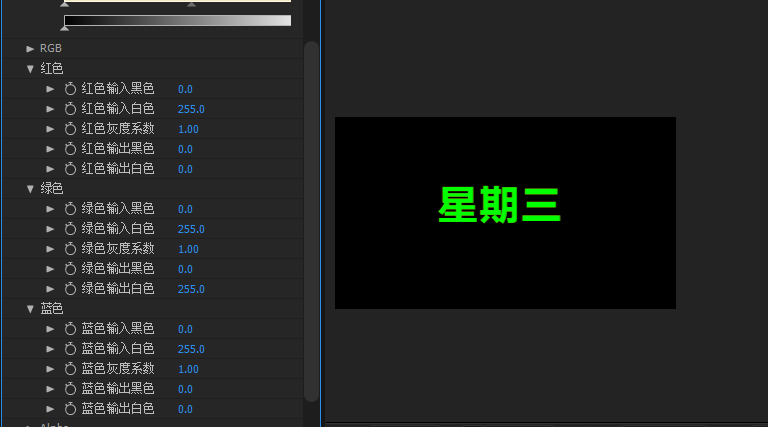
图层“B”的值:
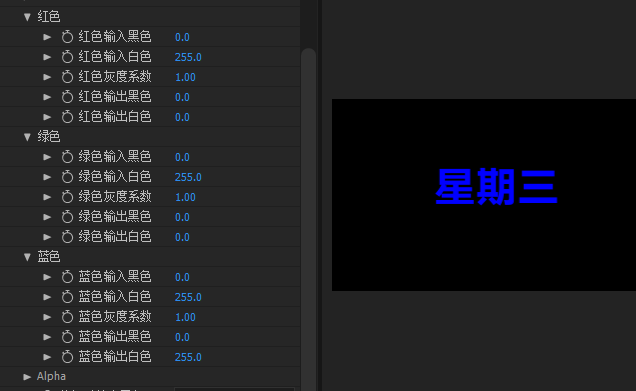
设置好后将他们的图层混合模式改为“屏幕”,可以看到三个重叠在一起的字已经变成白色了
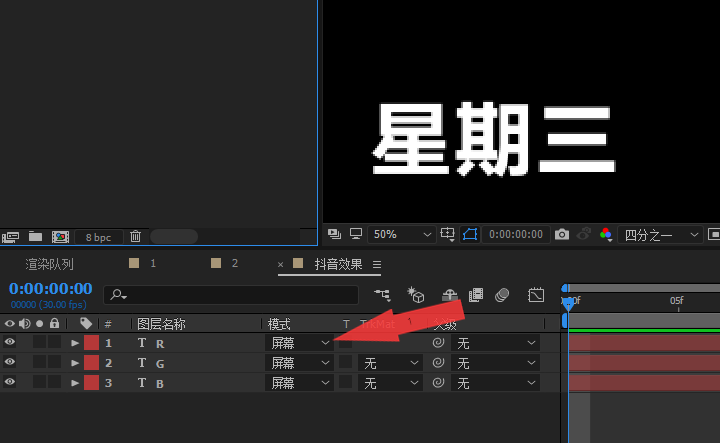
05
接下来就只要稍微移动一下三个图层的位置,下面的图是我的位置,也可以根据自己的喜好来移动
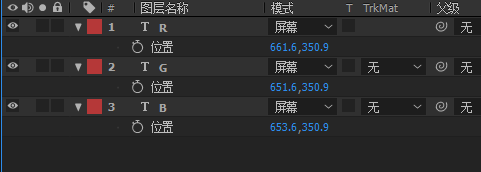
移动之后效果如下:

06
接下来要为那三个图层添加表达式“wiggle()”
按住“ALT”键点击“位置”的秒表,出现输入表达式的框。
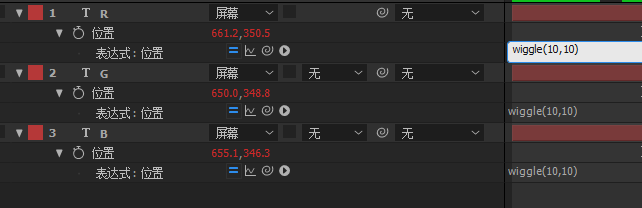
我这里设置的是“10”,可以根据自己的情况去设置其他值,值越大抖动效果越大,反之。
最终效果:

下面介绍第二种方法:

还是和之前一样三个图层
然后在菜单栏里找到“效果”-“通道”-“算术”
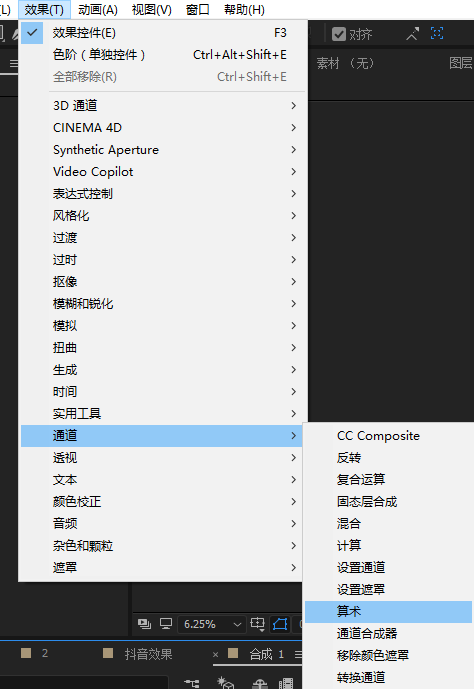
“算术”的值如下:
图层“R”的值
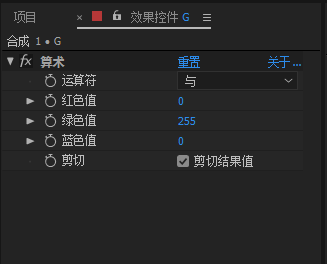
图层“G”的值
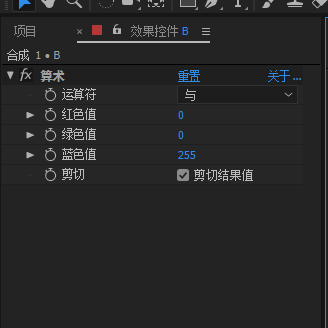
图层“B”的值
最后移动位置并输入表达式,混合模式改为“屏幕”

这样就完成了!

黄鹤楼天空蓝动漫星空动漫制作:027-82730702;82720703 移动/微信:139-9566-0877 企鹅QQ:76211136
推荐阅读:

 鄂公网安备:
鄂公网安备: